こんにちは!Webディレクター兼エンジニアののせっち@nosecchi01です。
完全オリジナルなWebサイトを制作したり、物販をしたり、Snow Monkeyを使った爆速・格安なホームページ制作を行なったりしております。
今回は、当サイトでもフッター上に設置している、SNSリンクボタン(ソーシャルナビゲーション)の設置方法を解説します。
管理画面からポチポチするだけで簡単に設定できます。
完成図の確認:当ブログの例
まず当ブログの例を紹介します。

左から
を設置しています。
SNSリンク(ソーシャルナビゲーション)の設置概略
ざっくり手順としては、下記です。
- 外観 → メニュー → 新しいメニューを作成
- ソーシャルナビゲーションにチェック
- カスタムリンクを使用して、任意のSNSリンクを入力
一つずつ解説します。
外観 → メニュー → 新しいメニューを作成
SNSリンク(ソーシャルナビゲーション)用に新しいメニューを作成します。
メニュー名は管理しやすいように命名しましょう。
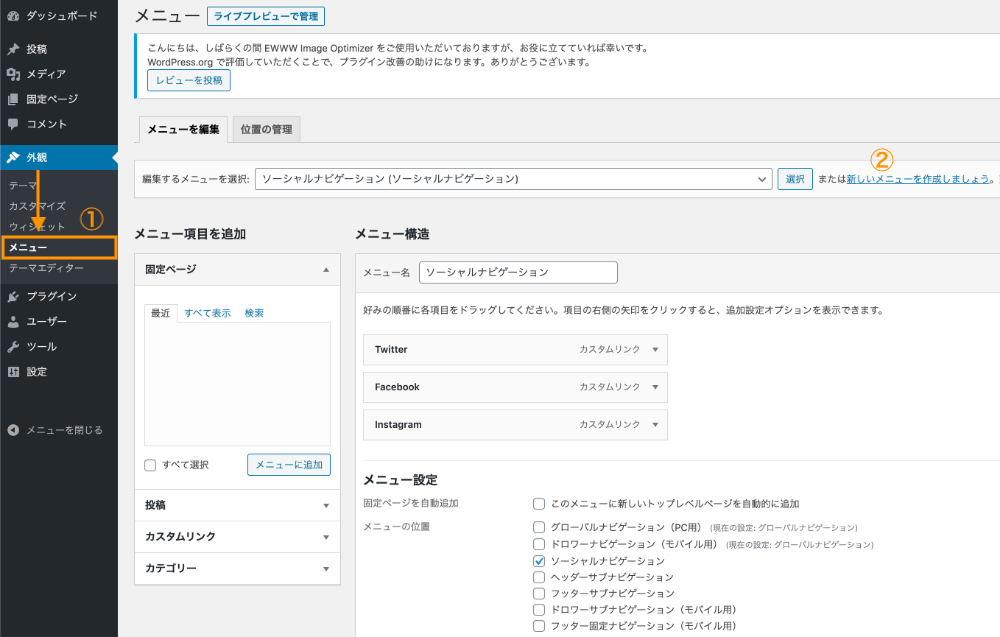
ソーシャルナビゲーションにチェック
SNSリンクを出してもらうためにソーシャルナビゲーションにチェックを入れます。
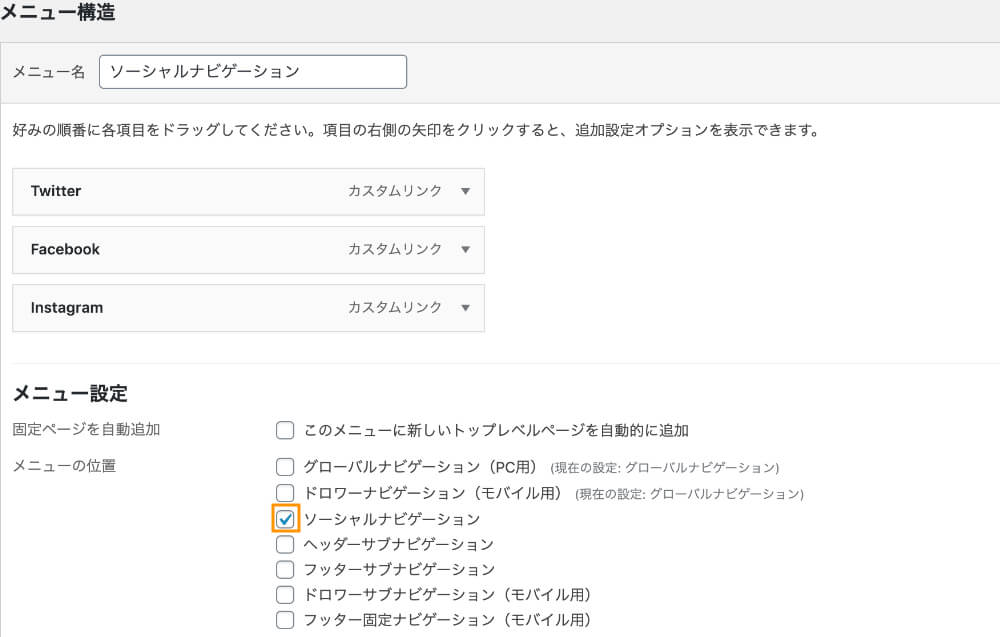
カスタムリンクを使用して、任意のSNSリンクを入力
「メニュー項目を追加」からカスタムリンクを選択し、表示したいSNSで自分のアカウントのリンクを入力します。
「ナビゲーションラベル」はなんでもOKですが、管理しやすいように該当のSNSの名称を入れておくといいでしょう。
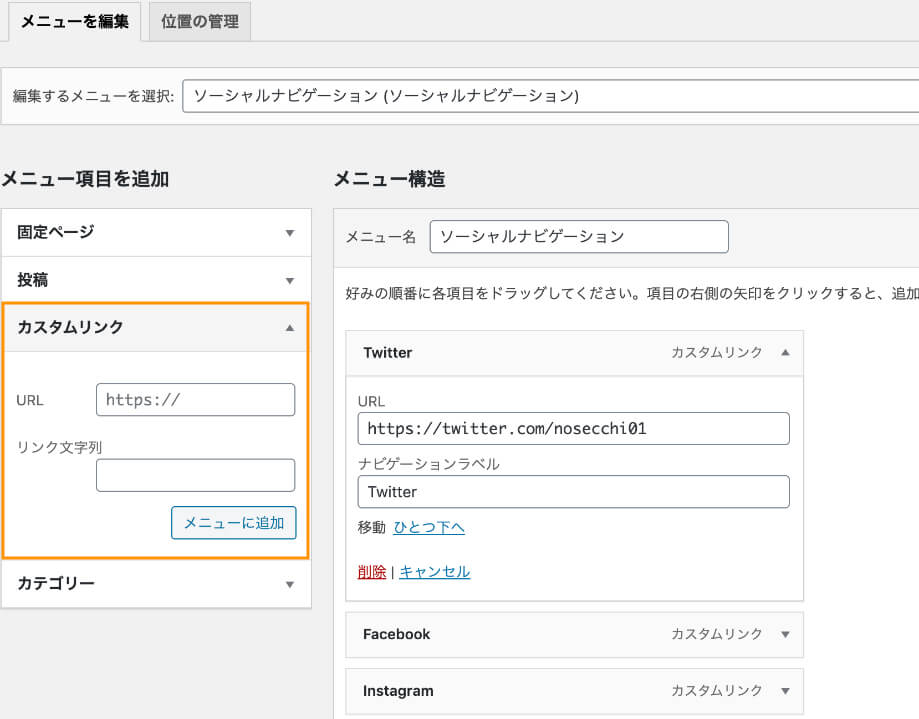
表示できるSNSリンク一覧
Snow Monkeyでは下記のソーシャルリンクが用意されていますので、お持ちのアカウントがあれば追加可能です。
- Amazon(https://www.amazon.com/)
- bitbucket(https://bitbucket.org/)
- paypal(https://www.paypal.com/)
- stripe(https://stripe.com/)
- codepen(https://codepen.io/)
- digg(https://digg.com/)
- dribbble(https://dribbble.com/)
- dropbox(https://www.dropbox.com/)
- facebook(https://www.facebook.com/)
- flickr(https://www.flickr.com/)
- Pocket(https://getpocket.com/)
- GitHub(https://github.com/)
- GitLab(https://gitlab.com/)
- Google(https://google.com/)
- Google+(https://plus.google.com/)
- Instagram(https://www.instagram.com/)
- LinkdIn(https://linkedin.com/)
- Medium(https://medium.com/)
- pinterest(https://www.pinterest.com/)(https://www.pinterest.jp/)
- reddit(https://www.reddit.com/)
- skype(https://www.skype.com/)
- SlideShare(https://www.slideshare.net/)
- Snapchat(https://www.snapchat.com/)
- stackoverflow(https://stackoverflow.com/)
- Tumblr(https://www.tumblr.com/)
- Vimeo(https://vimeo.com/)
- Twitter(https://twitter.com/)
- weibo(https://www.weibo.com/)
- WordPress(https://wordpress.org/)(https://wordpress.com/)
- YouTube(https://www.youtube.com/)
- behance(https://www.behance.net/)
- 500px(https://web.500px.com/)
- blogger(https://www.blogger.com/)()
- SoundCloud(https://soundcloud.com/)
- spotify(https://www.spotify.com/)
- foursquare(https://foursquare.com/)
- LINE(https://line.me/ja/)
